Airdroid - Android tālvadības pults no datora, tālruņa un citām iespējām

- 4138
- 848
- Ms. Evan Haag
Izmantojot bezmaksas AirDroid lietojumprogrammu Android tālrunim vai planšetdatoram, varat izmantot pārlūku datorā vai atsevišķu programmu Windows 10, 8.1 vai Windows 7 mobilās ierīces tālvadības pults.
Airdroid ļauj nosūtīt ziņojumus no datora caur tālruni, strādāt ar failiem un kontaktiem operētājsistēmā Android, skatīt fotoattēlus, videoklipus un klausīties mūziku, kas tiek saglabāta tālrunī no datora, un ne tikai. Turklāt izstrādātājs nodrošina papildu lietojumprogrammas ar dažām noderīgām funkcijām, kas arī tiks ņemtas vērā rakstā. Ja jūs interesē citi līdzīgi komunālie pakalpojumi, es iesaku iepazīties ar savu tālruni operētājsistēmai Windows 10 un Airmore (AirDroid analogs), un, ja jums ir nepieciešams tikai nosūtīt un lasīt SMS, varat izmantot oficiālo metodi, strādājot ar Android Ziņojumi datorā no Google.
Airdroid lietojumprogrammu komplekts un kāpēc tie ir nepieciešami
Visas Android lietojumprogrammas no AirDroid izstrādātāja ir atrodamas spēles tirgū. Pieteikumi ietver:
- Airdroid tālvadības piekļuve un faili - Tas ir jāinstalē pa tālruni, kuru mēs plānojam kontrolēt no klēpjdatora, datora vai cita tālruņa. Oficiālā lapa: https: // Play.Google.Com/veikals/lietotnes/informācija?Id = com.Smiltis.Airdroid
- Airmiroror - Ļauj jums izveidot savienojumu no viena tālruņa uz citu tālruni (uz kura ir instalēts AirDroid), kā arī sniegt atbalstu lietotājiem ar nākamo lietojumprogrammu. Pielikums spēles tirgū: https: // Play.Google.Com/veikals/lietotnes/informācija?Id = com.Smiltis.Airmiroror
- Airdroid tālvadības atbalsts - Lietojumprogramma, kuru lietotājs var instalēt, lai saņemtu ātru atbalstu un palīdzētu risināt problēmas Android no cita lietotāja https: // Play.Google.Com/veikals/lietotnes/informācija?Id = com.Smiltis.Airsos
- Airdroid bizness - Airdroid biznesa versija, šī raksta ietvaros netiks ņemta vērā.
Ja jūs interesē tikai iespēja piekļūt tālrunim no datora vai klēpjdatora, pietiek ar AirDroid lietojumprogrammas instalēšanu tālrunī, papildu lietojumprogrammas nebūs vajadzīgas. Bet tālāk pārskatā īsi pārbaudīs arī AirMirror un Airdroid tālvadības pults.
Datorā varat izmantot kādu no šīm savienojuma opcijām:
- Airdroid Web - Airdroid Web versija, darbojas pārlūkprogrammā, krievu valodā.
- Airdroid programma Windows 10, 8.1 vai Windows 7, kas ir pieejams lejupielādei izstrādātāja https oficiālajā vietnē: // www.Airdroid.com/ru/
AirDroid izmantošana attālinātai piekļuvei Android tālrunim vai planšetdatoram
Pirms sākuma, vairākas nianses: ar AirDroid jūs varat strādāt ar reģistrāciju un bez tā, internetā un vietējā tīklā (šajā gadījumā tālrunim un datoram jābūt savienotam ar vienu Wi-Fi tīklu).
Savienojums reģistrācijas klātbūtnē nav grūts: pietiek ar to pašu kontu izmantot lietojumprogrammā tālrunī un programmā datorā (vai vietnē https: // Web.Airdroid.Com/). Bet, ja, ja notiek reģistrācija, jūs veicat savienojumu ar tālruni internetā, nevis mājas tīklā, ir ierobežots bezmaksas trafiks: 200 MB mēnesī: ar to pietiks, lai strādātu ar ziņojumiem un paziņojumi, un kaut kas nopietnāks ar to var izrādīties nepietiekams. Es iesaku izmantot iespēju reģistrēties - Tas darbojas stabilāk, savienojot vienā tīklā, nav trafika ierobežojumu.
Bez reģistrācijas vietējā tīklā ir pieejams tikai savienojums, bet bez trafika ierobežojumiem. Kur:
- Lai tālrunī izmantotu AirDroid bez reģistrācijas, pēc sākšanas augšējā labajā stūrī, noklikšķiniet uz "Skip".
- Ja plānojat izmantot AirDroid Web bez reģistrācijas, lai izveidotu savienojumu AirDroid lietojumprogrammā tālrunī, atveriet cilni “My Devices” un pēc tam noklikšķiniet uz QR koda skenēšanas pogas pa labi no “AirDroid Web pogas skenēšanas ". Datorā atveriet vietni https: // Web.Airdroid.Com/ un skenēt tur esošo tālruni, kas parāda kodu. Otrā savienojuma metode: tālrunī noklikšķiniet uz Airdroid Web vienuma un datorā ievadiet ekrānā norādīto IP adresi (parādīts skaitļu formā).

- Ja jums ir jāiekļauj krievu valoda Airdroid Web, izvēlnes augšējā rindā pievērsiet uzmanību burtam "A", noklikšķiniet uz tā un atlasiet vēlamo valodu.
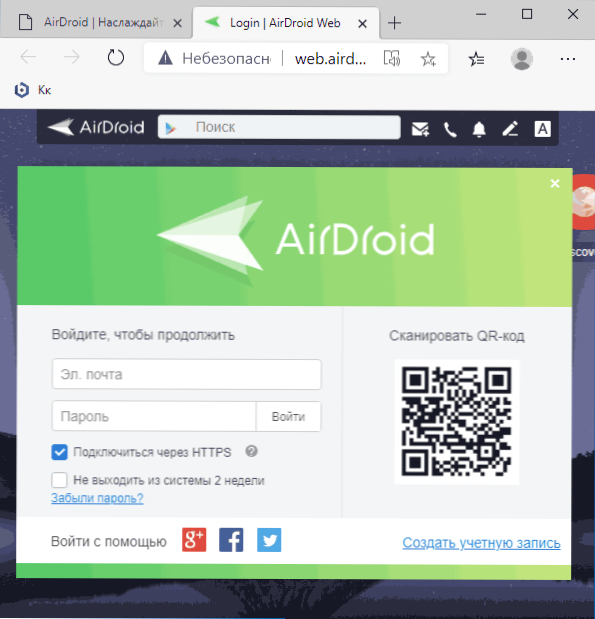
- Ja dators izmanto AirDroid programmu un jums nav jāpievieno tālrunis bez reģistrācijas, tad datora programmā noklikšķiniet uz pogas “Ātrs pārnesums”, nevis ievadīt. Un pa tālruni dodieties uz cilni "Pārsūtīt" - "tuvumā". Pēc tam automātiski tiks palaista mobilo ierīču meklēšana ar AirDroid vietējā tīklā.
Pēc savienojuma, atkarībā no savienojuma metodes, jūs redzēsit vienu no divām interfeisa opcijām, lai piekļūtu tālrunim un citām darbībām. AirDroid Web - darbvirsmas līdzības, kā zemāk esošajā ekrānuzņēmumā.
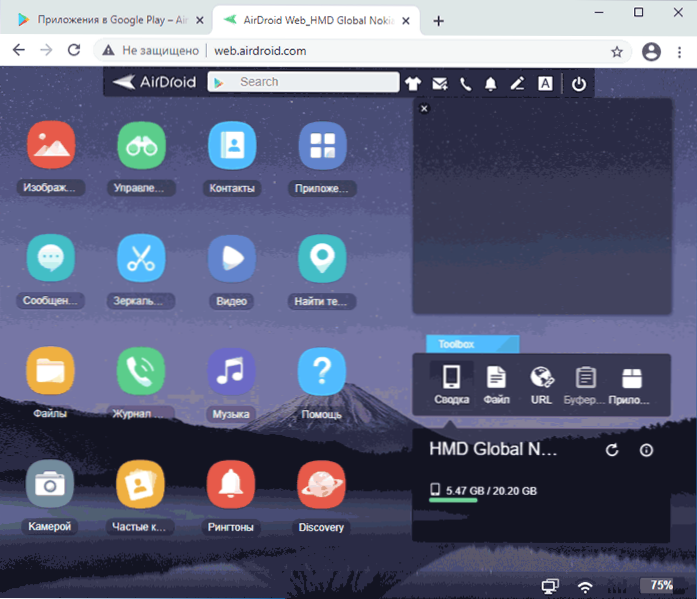
Datoram AirDroid programmai ir nākamais interfeiss, pārslēdzoties starp dažādām darbībām, kurās tiek veiktas, izmantojot pogas kreisajā pusē. Paziņojumu integrācija ar Windows 10 darbojas, velkot failus no datora uz tālruni un citas funkcijas.
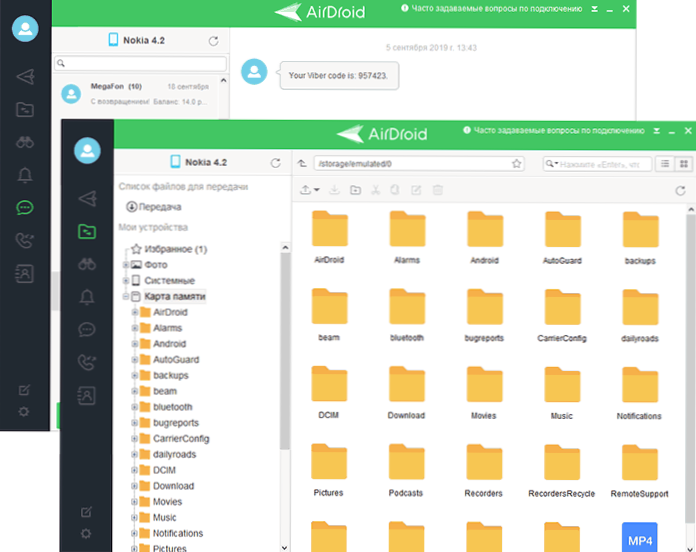
Dažas darbības pēc noklusējuma var nedarboties, kamēr nav sniegta atbilstošas atļaujas AirDroid lietojumprogrammā tālrunī (kas jūs vispirms nepārtraukti pieprasīs).
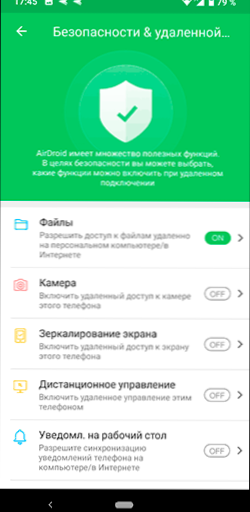
Lielākā daļa pieejamo darbību abās versijās ir skaidras bez paskaidrojumiem un darbiem tūlīt pēc tam, kad pa tālruni sniedzat nepieciešamās atļaujas.
Tomēr tālruņa pārvaldības funkcijām no datora (nospiežot ekrānu, tālruņa ekrāna rakstīšanu no datora, teksta komplektu tālrunī, izmantojot datora tastatūru, attālu piekļuvi tālruņa kamerai, ieskaitot internetu) Jums ir nepieciešama vai nu piekļuve saknei, vai tālrunim, vai piekļuvi. Darbību veikšana ekrānā “pārvaldība” AirDroid programmā operētājsistēmai Windows. Nepieciešams:
- Ieslēdziet USB atkļūdošanu pa tālruni, savienojiet tālruni ar datoru ar kabeli un ļaujiet no šī datora atkļūdot pa USB (parādīsies pieprasījums Android ekrānā).
- AirDroid programmā datorā (tīmekļa versija nav piemērota), dodieties uz cilni “Management”, noklikšķiniet uz “Noth-Rot” punkta un izpildiet šajā ekrānā piedāvātās instrukcijas.
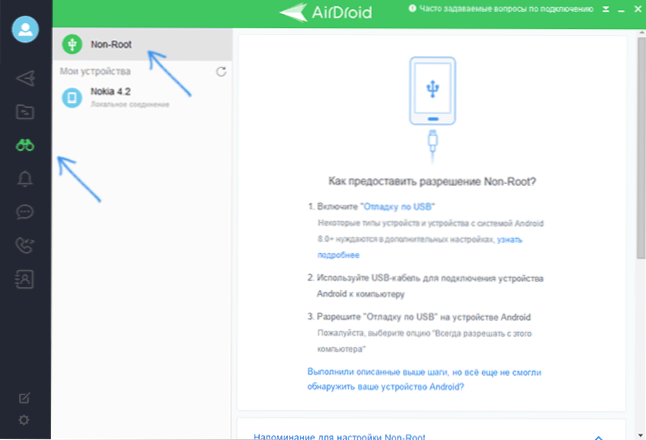
Es detalizēti neaprakstīšu visas pieejamās darbības: es domāju, ka ar tām būs samērā viegli izdomāt. Parasti vairumam lietotāju ir noderīgas lietas, piemēram, ziņojumu sūtīšana un darbs ar failiem android tālrunī no datora (faili, fotoattēli, videoklipi, mūzika un citi var lejupielādēt tālrunī vai lejupielādēt no tālruņa).
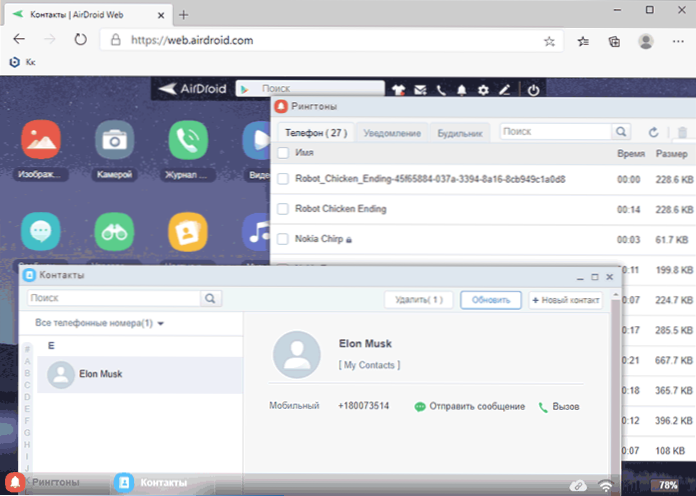
Turklāt es iesaku izpētīt sadaļu "Rīki" AirDroid lietojumprogrammā Android tālrunī, kur ir noderīgas funkcijas, piemēram, Android ekrāna ierakstīšana.
Citas izstrādātāju lietojumprogrammas
Raksta sākumā tika minētas vēl vairākas izstrādātāja Airdroid lietojumprogrammas, īsi par tām:
- Lietojumprogrammas izmantošana Airmiroror Jūs varat izveidot savienojumu no vienas no jūsu Android ierīcēm ar citām ierīcēm tajā pašā platformā (uz kuras ir instalēta AirDroid lietojumprogramma). Pilnai darbībai ir nepieciešams, lai attālā ierīce būtu vai nu piekļuve saknei, vai arī tiek veiktas darbības, lai iekļautu piekļuvi funkcijām bez saknes, kā aprakstīts iepriekšējās sadaļas beigās.
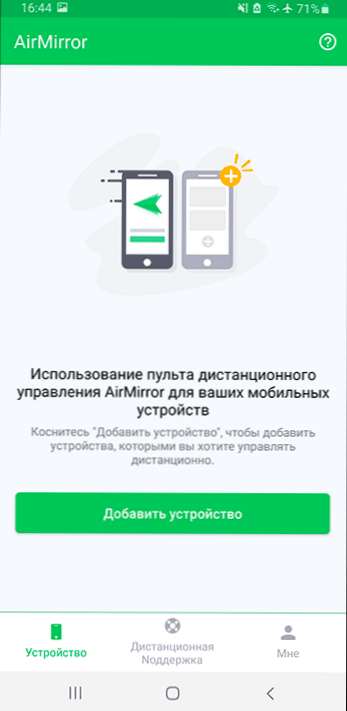
- Arī AirMirror lietojumprogramma ļauj jums viegli izveidot savienojumu ar citu lietotāju tālruņiem, kuri instalēs lietojumprogrammu Airdroid tālvadības atbalsts Un viņi jūs informēs par savienojuma kodu. Jūs varat redzēt attālās ierīces ekrānu, jāspēj sazināties, izmantojot teksta un balss tērzēšanu. Tas nedarbosies, lai pārvaldītu attālo ierīci, bet, ja jūs nospiežat vai veicat žestus jebkurā parādītā Android tālvadības ekrāna vietās, ekrāna attālais lietotājs tiks parādīts arī ar klikšķiem un jūsu žestiem, lai tas varētu tos atkārtot.
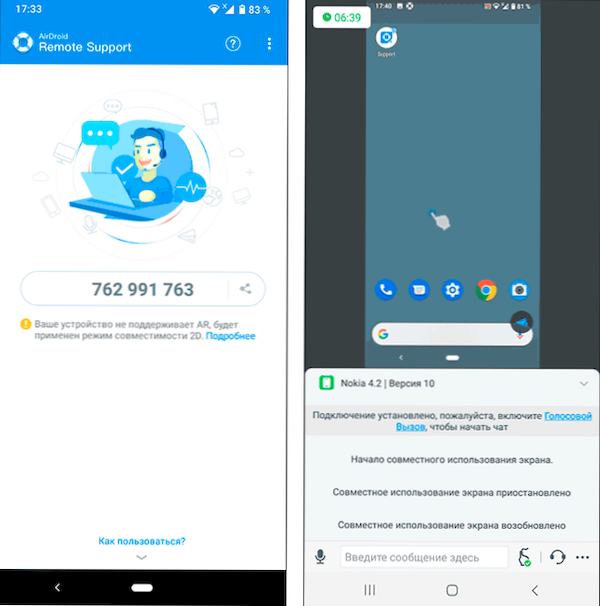
Apkopojot, es apsveru iespēju strādāt ar Android tālruni no datora, izmantojot AirDroid, viens no ērtākajiem, un, ja jūs strādājat viena mājas tīkla ietvaros, jūs neatradīsit nekādus trafika ierobežojumus vai citus. Pats rīks parādījās ļoti ilgu laiku (ja ne pirmais, tad viens no pirmajiem šādiem lietojumiem), un tam ir lieliska reputācija. Jūs, iespējams, interesē arī materiāla neparastas metodes Android tālruņa vai planšetdatora lietošanai.
- « Windows sūknēšanas fails - iestatīšana un noderīga informācija
- Diskgenius - strādājiet ar disku sadaļām, Windows pārsūtīšanu, datu atkopšanu un citas funkcijas »

